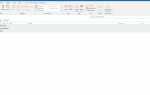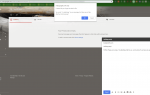Содержание
Регистрация трафика электронной почты POP, IMAP и SMTP не только для трудолюбивого разработчика. Если вы хотите увидеть, что происходит за кулисами обмена электронной почтой в Mozilla Thunderbird (особенно, если что-то идет не так, как надо), ведение журнала может дать много информации, которая может помочь вам или вашему специалисту технической поддержки диагностировать проблему.
Включение ведения журнала транзакций не может быть простым делом, но это и не сложно. Чтобы создать файл журнала со всем трафиком POP (Post Office Protocol), SMTP (Simple Mail Transfer Protocol) и IMAP (Internet Message Access Protocol) в Mozilla Thunderbird, сначала убедитесь, что он не работает. Затем следуйте инструкциям для вашей операционной системы.
Включение регистрации транзакций в Windows
Выбрать Все программы | Аксессуары | Командная строка из Начало меню.
Тип
установить NSPR_LOG_MODULES =
сразу же после:
POP3: 4
для регистрации POP
IMAP: 4
для ведения журнала IMAP
SMTP: 4
для ведения журнала SMTP
Вы можете включить ведение журнала для нескольких протоколов, разделяя их запятыми. Например:
Для регистрации трафика POP и SMTP введите
установить NSPR_LOG_MODULES = POP3: 4, SMTP: 4
Чтобы регистрировать только трафик IMAP, введите
установить NSPR_LOG_MODULES = IMAP: 4
Нажмите Войти.
Тип
set NSPR_LOG_FILE =% HOMEDRIVE %% HOMEPATH% \ Desktop \ tbird_log.txt
Нажмите Войти.
Тип
начать Thunderbird
Нажмите Войти очередной раз.
Выполните нужные действия по электронной почте в Mozilla Thunderbird.
Выйдите из Mozilla Thunderbird и найдите tbird_log.txt на рабочем столе.
Включение ведения журнала транзакций в Mac OS X
Откройте окно терминала.
Тип
экспортировать NSPR_LOG_MODULES =
сразу же после:
POP3: 4
для регистрации POP
IMAP: 4
для ведения журнала IMAP
SMTP: 4
для ведения журнала SMTP
Нажмите Войти.
Вы можете включить ведение журнала для нескольких протоколов, разделяя их запятыми. Например:
Для регистрации трафика POP и SMTP введите
экспорт NSPR_LOG_MODULES = POP3: 4, SMTP: 4
Чтобы регистрировать только трафик IMAP, введите
export NSPR_LOG_MODULES = IMAP: 4
Тип
экспортировать NSPR_LOG_FILE = ~ / Desktop / tbird.log
Нажмите Войти.
Тип
/Applications/Thunderbird.app/Contents/MacOS/thunderbird-bin
Нажмите Войти очередной раз.
Выполните нужные действия по электронной почте в Mozilla Thunderbird.
Закройте Mozilla Thunderbird и найдите tbird.log на рабочем столе.
Включение регистрации транзакций в Linux
Откройте окно терминала.
Тип
экспортировать NSPR_LOG_MODULES =
сразу же после:
POP3: 4
для регистрации POP
IMAP: 4
для ведения журнала IMAP
SMTP: 4
для ведения журнала SMTP
Нажмите Войти. Вы можете включить ведение журнала для нескольких протоколов, разделяя их запятыми. Например, введите:
экспорт NSPR_LOG_MODULES = POP3: 4, SMTP: 4
регистрировать как POP, так и SMTP трафик
export NSPR_LOG_MODULES = IMAP: 4
регистрировать только IMAP трафик
Тип
экспортировать NSPR_LOG_FILE = ~ / tbird.log.txt
Нажмите Войти.
Тип
буревестник
Нажмите Войти очередной раз.
Выполните нужные действия по электронной почте в Mozilla Thunderbird.
Выйдите из Mozilla Thunderbird и найдите tbird.log.txt в вашем домашнем каталоге.
Отключение выхода из системы в Mozilla Thunderbird
Регистрация трафика включена только для сеанса, который вы запускаете из командной строки. Вам не нужно выключать его.